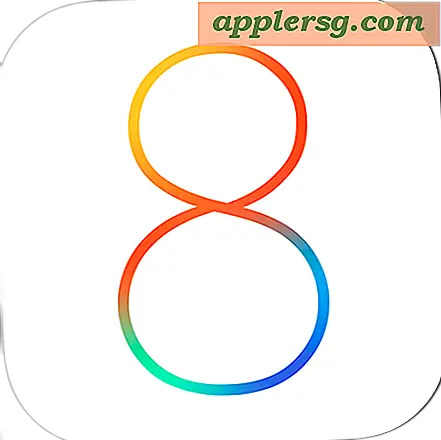Comment récupérer des calques dans Photoshop après l'enregistrement d'un fichier
Après avoir aplati un document Adobe Photoshop en couches et l'avoir enregistré par inadvertance sur lui-même, vous ressentez le moment de panique que tout utilisateur de Photoshop ressent lorsque cela se produit. C'est le prix à payer pour apprendre et utiliser des raccourcis clavier pour accélérer votre flux de travail, prendre de l'avance et laisser vos doigts prendre le dessus. Avant que Photoshop ne gagne sa palette "Historique" dans la version 5.0, votre seul espoir était de reconstruire votre fichier à partir de zéro. Si vous n'avez pas encore fermé votre document, vous avez toujours la possibilité de récupérer vos calques.
Ouvrez le menu "Fenêtre" et choisissez "Historique" pour afficher le panneau Historique. Localisez l'étape "Aplatir l'image" dans la liste des états de l'historique.
Cliquez sur l'état de l'historique juste avant « Aplatir l'image » dans le panneau Historique. Annuler le processus d'aplatissement ramène votre composition en couches.
Appuyez sur "F7" ou ouvrez le menu "Fenêtre" et choisissez "Calques" pour ouvrir le panneau Calques en appuyant sur "F7" ou en choisissant "Calques" dans le menu "Fenêtre". Vérifiez que votre document contient les couches que vous attendez. Si nécessaire, remontez plus loin dans l'historique du fichier pour atteindre le point auquel vous souhaitez récupérer votre document.
Ouvrez le menu "Fichier" et choisissez "Enregistrer sous". Modifiez le nom de votre document et enregistrez le fichier.
Conseils
Si vous avez aplati votre document puis effectué suffisamment d'étapes supplémentaires dessus pour que vous ne puissiez plus remonter assez loin dans votre historique pour atteindre le point auquel votre document avait encore des calques, vous pouvez cliquer sur l'instantané d'historique en haut de "Historique" pour revenir à l'état dans lequel vous avez ouvert votre fichier pour la première fois. Avant d'enregistrer un fichier au cours d'une longue session d'édition, envisagez de créer un instantané de l'historique de votre document en couches complet.
Mises en garde
Ne choisissez pas "Rétablir" dans le menu "Fichier" pour essayer de revenir à votre état en couches. Étant donné que vous avez enregistré le fichier après l'avoir aplati, "Rétablir" rechargera le fichier aplati que vous ne voulez pas et vous privera des états d'historique qui peuvent vous aider à récupérer vos calques.
Les informations contenues dans cet article s'appliquent à Adobe Photoshop CC et Adobe Photoshop CS6. Il peut différer légèrement ou considérablement avec d'autres versions ou produits.